
Version: mysql-5.7.16-1.el7.x86_64.rpm-bundle.tar
Hinweise: Vor der Installation müssen Sie bestätigen, ob das aktuelle System über MySQL verfügt. Wenn ja, müssen Sie es deinstallieren ( es wird mit Centos geliefert7) Es handelt sich um eine Mariadb-Datenbank, daher besteht der erste Schritt darin, die Datenbank zu deinstallieren)
Sehen Sie sich die MySQL-Datenbank an:
rpm -qa | grep -i mysql
Deinstallieren Sie die MySQL-Datenbank:
rpm -e [mysql文件名]
Wenn zugehörige Dateien vorhanden sind, können Sie sie nicht direkt deinstallieren . Sie können den folgenden Befehl verwenden, um die Deinstallation zu erzwingen
rpm -e --nodeps [mysql文件名]
1. Kopieren Sie mysql-5.7.16-1.el7.x86_64.rpm-bundle.tar nach /home/ (Bei der Installation von Software unter Linux müssen Sie im Allgemeinen kopieren 2. Entpacken Sie die Datei
cp mysql-5.7.16-1.el7.x86_64.rpm-bundle.tar /home/
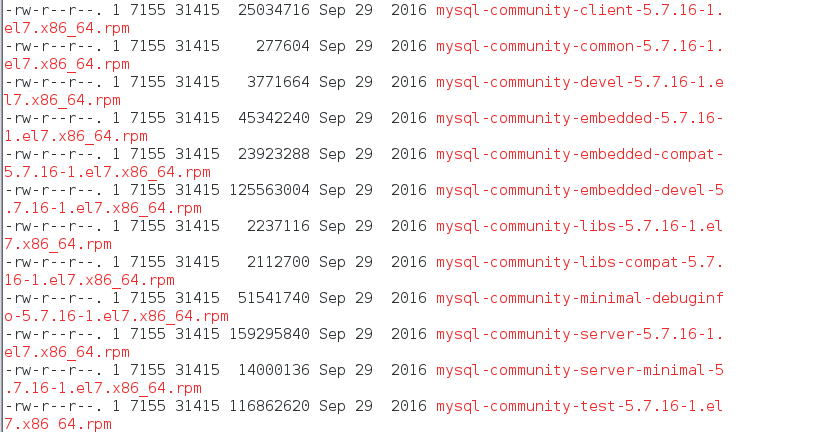 3. Entpacken und installieren Sie die RPM-Datei
3. Entpacken und installieren Sie die RPM-Datei
1. Im Allgemeinen benötigen Sie nur um die folgenden Dateien zu installieren
2 Als nächstes verwenden Sie den Befehl, um die RPM-Dateien einzeln zu dekomprimieren und zu installieren 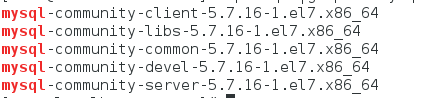
Hinweis:
Es gibt ein Detail, auf das jeder achten muss auch bei der Installation in Ordnung und haben entsprechende Priorität. Sie müssen also nacheinander in der folgenden Reihenfolge entpacken und installierentar -xvf mysql-5.7.16-1.el7.x86_64.rpm-bundle.tar
mysql-community-common-5.7.16-1.el7.x86_64 mysql-community-libs-5.7.16-1.el7.x86_64 mysql-community-client-5.7.16-1.el7.x86_64 mysql-community-server-5.7.16-1.el7.x86_64 mysql-community-devel-5.7.16-1.el7.x86_64
systemctl start mysqld.service
 6 . Meine .cnf-Konfigurationsdatei ändern
6 . Meine .cnf-Konfigurationsdatei ändern
1 Für diesen Schritt muss die my.cnf-Datei gefunden werden. Der Standardpfad der my.cnf-Datei ist /etc/my.cnf
2. Bearbeiten Sie my.cnf3. Drücken Sie „i“ und geben Sie nach dem Aufrufen des Einfügemodus den folgenden Code ein: :validate_password=off bedeutet, das Plug-in zur Passwortüberprüfung zu deaktivieren (dieser Satz muss hinzugefügt werden, da er sehr problematisch ist, wenn er beim Ändern des Passworts nicht hinzugefügt wird). 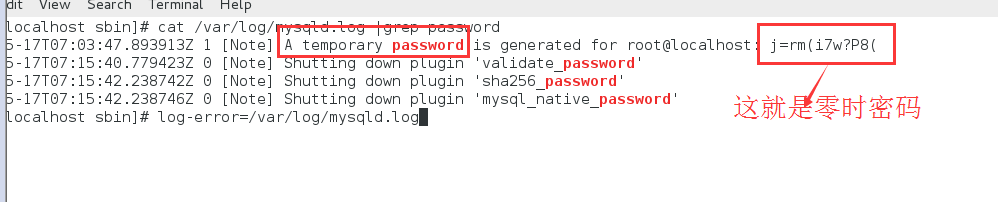
5 Starten Sie den MySQL-Dienst neu
netstat -ln | grep 3306
, jeder Schritt vor Allem muss sorgfältig durchgeführt werden getestet und erfolgreich durchgeführt. 
vim /etc/my.cnf
[mysqld] datadir=/var/lib/mysql socket=/var/lib/mysql/mysql.sock symbolic-links=0 log-error=/var/log/mysqld.log pid-file=/var/run/mysqld/mysqld.pid validate_password=off default-storage-engine=innodb character-set-server=utf8 collation-server=utf8_general_ci
systemctl restart mysqld.service
8. Nach erfolgreicher Passwortänderung können Sie sich bei MySQL anmelden
Das obige ist der detaillierte Inhalt vonCentos7-Installation MySQL5.7.16 Datenbankinstanzanalyse. Für weitere Informationen folgen Sie bitte anderen verwandten Artikeln auf der PHP chinesischen Website!




